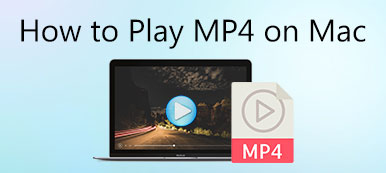Als je meerdere video's op één scherm wilt combineren, is het gebruik van een video-editor voor gesplitst scherm een tijdbesparende keuze. U kunt vooraf gemaakte sjablonen voor gesplitst scherm krijgen om video's samen te stellen. De vraag is wat de beste video-editor voor gesplitst scherm is? Dit artikel verzamelt de top 5 online en desktop split video-editors in 2021. Als je niet weet wat de beste tool is voor videobewerking op een gesplitst scherm, kun je de volgende recensie bekijken en je keuze maken.
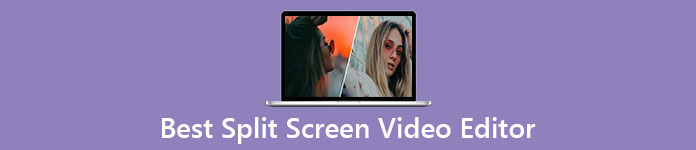
- Deel 1: Top 3 beste video-editors voor gesplitst scherm voor Windows en Mac
- Deel 2: Beste 2 gratis online video-editors voor gesplitst scherm
- Deel 3: Veelgestelde vragen over video-editors voor gesplitst scherm
Deel 1: Top 3 beste video-editors voor gesplitst scherm voor Windows en Mac
Top 1: Apeaksoft Video Converter Ultimate
Apeaksoft Video Converter Ultimate is een beginnersvriendelijke video-editor voor gesplitst scherm voor Windows 10/8/7 en Mac. U kunt 24 verschillende videosjablonen met meerdere gesplitste schermen krijgen. De maximale gesplitste videoclips bereiken 13. U kunt dus 2/3/4/5/6/7/8/9/10/11/12/13 video's combineren in één scherm. Bovendien kunt u het gesplitste schermeffect aanpassen met de ingebouwde video-editor en versterker. Het maakt niet uit wat voor soort video met gesplitst scherm je leuk vindt, je kunt het hier maken met de beste Windows 10 video-editor voor gesplitst scherm.

4,000,000 + downloads
Zet 2-13 video's en afbeeldingen op één scherm met 24 sjablonen voor meerdere schermen.
Sleep de splitslijn om het formaat van elke video te wijzigen met het realtime voorbeeldvenster.
Bewerk een video met gesplitst scherm door bij te snijden, te roteren, een watermerk toe te voegen, ondertitels toe te voegen, enz.
Voeg achtergrondmuziek toe aan uw video met gesplitst scherm en pas audio-effecten aan.
Bewaar of deel uw video met gesplitst scherm met meer dan 1000 formaten en populaire platforms.
Stap 1Voer Apeaksoft Video Converter Ultimate uit na de installatie. Klik Collage om toegang te krijgen tot de beste video-editorsoftware voor gesplitst scherm voor Windows 10.

Stap 2Kies een sjabloon. Klik + om uw videoclips en afbeeldingen te importeren. Hier kunt u de splitslijn, randgrootte, kleur en vrijer aanpassen.

Stap 3Voeg filters toe aan analoge filmeffecten. Om een video met gesplitst scherm met achtergrondmuziek te maken, ga je naar de Audio sectie. Schakel het vinkje voor in Achtergrondmuziek en importeer uw audiotrack.

Stap 4Klik Exporteren in de rechter benedenhoek. Stel het videoformaat in als MP4, MKV, FLV, enz. Bovendien kunt u de videokwaliteit, framesnelheid en andere details aanpassen. Klik Start Export om uw video met meerdere gesplitste schermen op te slaan.

Top 2: iMovie
iMovie kan je beste gratis video-editor-app voor gesplitst scherm zijn voor Mac, iPhone en iPad. Je kunt in iMovie gratis twee video's naast elkaar op je Apple-apparaten plaatsen. In plaats van videobewerking op een gesplitst scherm, kunt u: bewerk video's met iMovie door bij te snijden, samenvoegen, enz.
- VOORDELEN
- De Mac-video-editor voor gesplitst scherm is gratis te downloaden en te gebruiken.
- Voer elementaire videobewerkingstaken uit met een intuïtieve interface.
- Exporteer uw video met gesplitst scherm tot 4K.
- NADELEN
- Moet upgraden naar de nieuwste macOS- en iOS-versie om iMovie te installeren.
- Er is geen iMovie voor Windows- en Android-versies.
- iMovie kan geen 3x, 4x en meer gesplitste schermen doen.
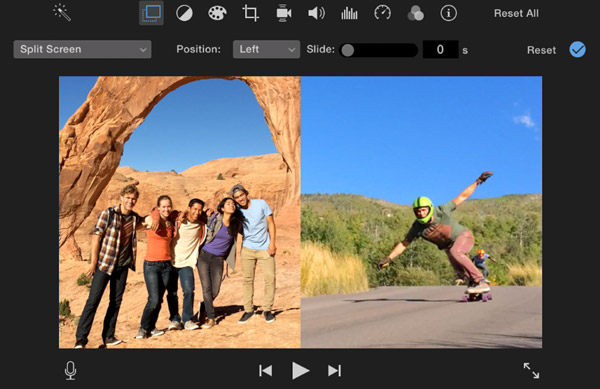
Top 3: Lightworks
Lightwork is een professionele video-editor voor gesplitst scherm voor Windows, Mac en Linux. U kunt het gesplitste schermeffect op multiplatform krijgen in de gratis versie. Bovendien kunt u ook andere videobewerkingsfuncties van Lightworks krijgen.
- VOORDELEN
- Maak horizontale en verticale video's met gesplitst scherm met Lightworks gratis.
- Splits video's met meerdere bewerkingsfuncties.
- Plaats een afbeelding of video boven je video.
- NADELEN
- Er zijn niet veel voorinstellingen voor gesplitst scherm in Lightworks.
- Lightworks is alleen een videomaker naast elkaar.
- De gebruikersinterface van Lightworks is ingewikkeld.

Deel 2: Beste 2 gratis online video-editors voor gesplitst scherm
Top 1: Kapwing
Kapwing is een online gratis video-editor voor gesplitst scherm en collagemaker. U kunt gesplitste schermen maken en collages maken met video's, afbeeldingen en GIF's. De vooraf ontworpen splitscreen-effecten zijn goed te gebruiken.
- VOORDELEN
- Combineer videoclips met aangepaste schermformaten.
- Bewerk uw video door bij te snijden, te knippen, bij te snijden, te roteren, enz.
- Geen advertenties of spam.
- NADELEN
- Alle videoclips mogen niet groter zijn dan 250 MB.
- De maximale videoduur is 7 minuten.
- De upload- en exportsnelheid van video's is traag.
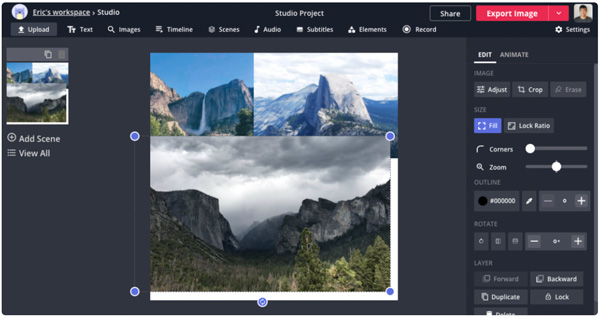
Top 2: Pixiko
Pixiko is een gratis online video-editor voor gesplitst scherm voor alle gebruikers. U kunt het gesplitste schermeffect creëren met meerdere video-, audio-, afbeeldings-, tekst- en vormbewerkingstools. Bovendien kunt u tijdeffecten toepassen op uw video met gesplitst scherm met lineair, loop, split, trim en reverse.
- VOORDELEN
- Zet gratis twee en meer videoclips in één scherm online.
- Krijg gratis effecten op gesplitst scherm met verschillende canvasgroottes.
- Splits, trim of reserveer uw video.
- NADELEN
- Het video-exportproces kan erg lang duren.
- Er zijn geen sjablonen voor gesplitst scherm beschikbaar.
- De geavanceerde bewerkingstools van Pixiko zijn niet gratis te gebruiken.
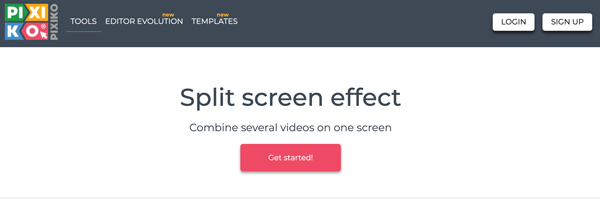
Deel 3: Veelgestelde vragen over video-editors voor gesplitst scherm
Kan Windows Movie Maker je beste gratis video-editor voor gesplitst scherm zijn?
Nee. Je kunt Windows Movie Maker gebruiken om een side-by-side video te maken op Windows 10. Maar deze is sinds 2017 niet meer leverbaar. Je kunt hier betere videobewerkingstools voor spleetschermen krijgen.
Is er een videobewerkingsapp voor gesplitst scherm?
Ja, er zijn er genoeg videobewerkingsapps voor gesplitst scherm op de markt. U kunt kiezen uit VidTrim, Capcut, PicPlayPost en meer voor bewerking op een gesplitst scherm.
Kun je een video met gesplitst scherm maken met Adobe Premiere Pro?
Ja. Maak een project in de Premiere Pro-tijdlijn. Voeg uw video toe op de gewenste positie. U kunt de video bijsnijden in het deelvenster Effectbediening. Alleen Premiere Pro-abonnees kunnen hier echter video's met gesplitst scherm maken en bewerken.
Kun je nu je beste video-editor voor gesplitst scherm krijgen? Als dat niet het geval is, kunt u gerust contact met ons opnemen of berichten achterlaten in de opmerkingen hieronder. We helpen je graag wanneer je maar wilt. Als dit artikel helpt, deel het dan om meer mensen te helpen.